V době, kdy je s vaší instalací Ubuntu něco v nepořádku, jako jsou například nefunkční balíčky, chyby souborového systému atd., máte spoustu možností, jak počítač obnovit. Dříve jsem publikoval článek o tom, jak přeinstalovat Ubuntu, aby vaše data zůstala nedotčena. Ale ten návod je poslední možností k uzdravení. Pokud jste schopni zavést bootloader GRUB, měli byste nejprve vyzkoušet Ubuntu Advanced Recovery. Zde je postup.
Používání nástrojů pro obnovu zavaděče v Ubuntu
Ubuntu je dodáváno s vestavěnými výkonnými nástroji pro obnovu, které v typických případech často řeší problémy. Chcete-li zavést nástroje pro obnovu Ubuntu, musíte nejprve spustit GRUB. V závislosti na konfiguraci vašeho systému se může váš zavaděč GRUB lišit. Pokud máte v počítači nainstalovaný pouze Ubuntu, pak se vám nemusí GRUB vůbec zobrazovat. Ubuntu to skrývá, protože je to nadbytečný zbytečný krok, když není k dispozici žádný jiný OS, do kterého by se dalo zavést. V takovém případě byste měli stisknout a podržet klávesu
Automaticky opravovat poškozené balíčky
Krok 1) V bootloaderu GRUB použijte klávesy se šipkami nahoru/dolů a vyberte „Pokročilé možnosti pro Ubuntu“.
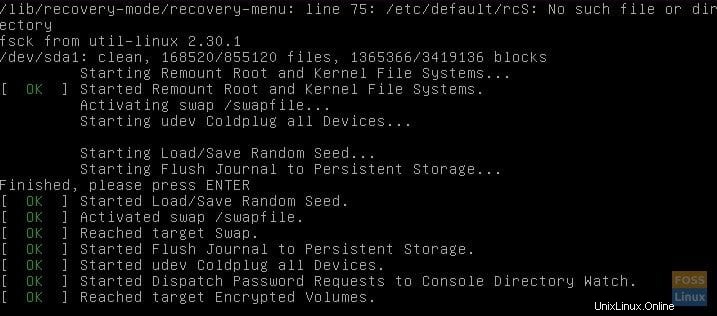
Krok 2) Vyberte „Ubuntu, s Linuxem xxxxx-generic (recovery mode)“ a stiskněte
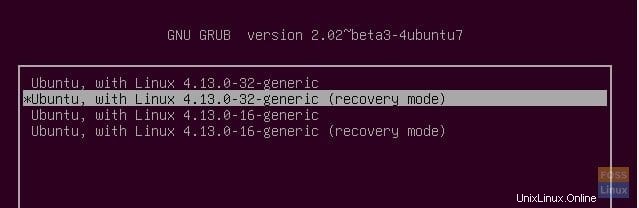
Krok 3) Použijte šipky pro navigaci a vyberte „dpkg“. Stiskněte
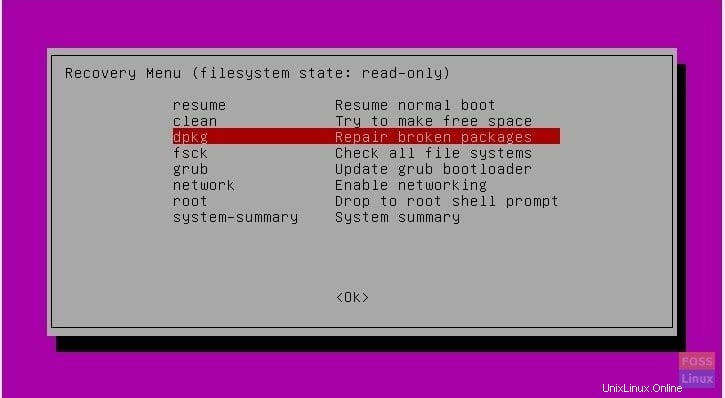
Krok 4) Ubuntu vás vyzve, aby bylo možné pokračovat, souborový systém by měl být načten v režimu čtení a zápisu. Vyberte „Ano“ (výchozí nastavení) a stiskněte klávesu
Krok 5) Ubuntu vám ukáže, kolik balíčků se má upgradovat/opravit. Váš počítač musí být připojen ke staženým balíčkům. Až budete připraveni, zadejte „y“.
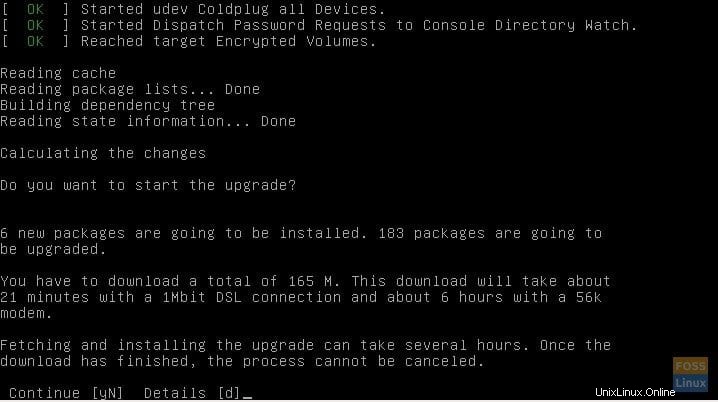
Poškozené balíčky by měly být opraveny.
Zkontrolujte všechny systémy souborů na chyby
Další věcí, kterou musíte udělat, je zkontrolovat, zda v některém z oddílů vašeho PC nejsou chyby souborového systému.
Krok 1) V nabídce Recovery Menu vyberte „fsck – Check all file systems“ a stiskněte

Krok 2) Pokud si pamatujete, systém souborů se v předchozí části tohoto článku změnil na režim „Čtení/zápis“, když jste používali „dpkg“. Proto se může zobrazit výzva, že systém souborů musí být v režimu „pouze pro čtení“, aby proběhla kontrola.
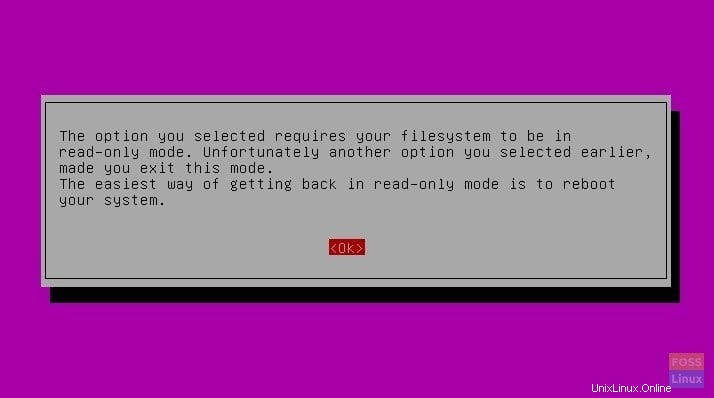
Proto byste se měli znovu vrátit do hlavní nabídky Recovery a vrátit se, abyste viděli stav souborového systému „pouze pro čtení“.
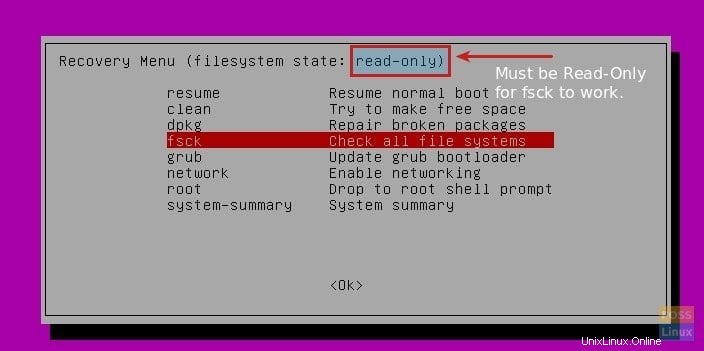
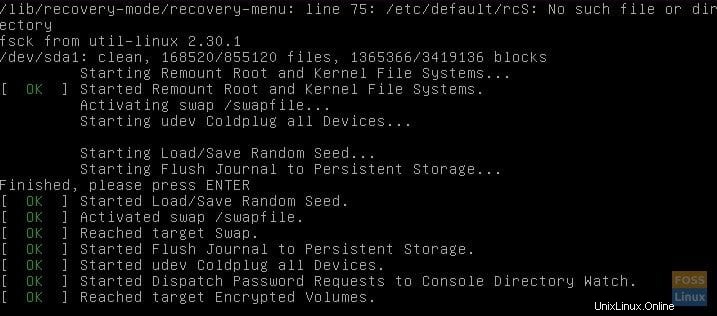
Ubuntu podá zprávu o skenování, zda jsou swap, root a kernel systémy v pořádku nebo ne, a také opraví chyby, pokud jsou nalezeny.
To je vše, co nástroj Ubuntu's Recovery dokáže opravit váš počítač. Pokud stále vidíte problémy, doporučuji vám provést reset Ubuntu.